深度技术GHOST WIN7 X64纯净版
- 分类:教程 回答于: 2016年11月13日 00:00:00
深度技术 Ghost Win7系统装机系统win7方法有很多种方法,比较常用的就是U盘和硬盘安装这两种方法,今天我们就先来简单的讲一下U盘安装深度技术GHOST WIN7 X64纯净版的教程,下一篇就为大家介绍硬盘安装深度技术的GHOST WIN7 X64的纯净版教程。
1、先下载一个ghost版的win7操作系统,用“深度技术 Ghost Win7 (32位) 中秋节旗舰版 2014年”做演示。

深度技术GHOST WIN7 X64纯净版图1
2、下载好后文件为ISO文件,所以我们要先把它全部解压出来(最好下载在D盘或E盘根目录下)

深度技术GHOST WIN7 X64纯净版图2

深度技术GHOST WIN7 X64纯净版图3
深度技术 Ghost Win7系统硬盘安装步骤:
1、解压之后得到如图的文件,打开OneKey硬盘安装器(不同系统硬盘安装器可能不一样)

深度技术GHOST WIN7 X64纯净版图4
2、运行“硬盘安装.EXE”安装器就会出现下面的界面,一般情况下默认就可以了,然后点“确定”。

深度技术GHOST WIN7 X64纯净版图5
3、按上面的操作后就会出现以下的界面,当然我们要点“是”(有些电脑是不会出现这个提示就会自动关机重新启动,这是正常现象。硬盘安装器不同,安装步骤也有所差异)

深度技术GHOST WIN7 X64纯净版图6
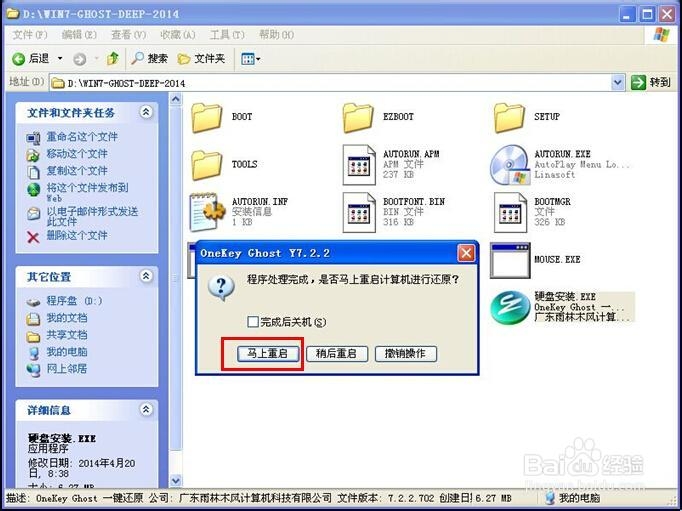
深度技术GHOST WIN7 X64纯净版图7
4、等重启以后Windows7基本算是安装完成了,后面我们就不用管了。因为豆豆系统都是全自动安装。不用我们任何操作!如果电脑没有重启的话,请重新开机电脑即可。
系统会重启,进入如下画面,不用管它。为大家方便安装,豆豆特意把安装截图给大家看一下!

深度技术GHOST WIN7 X64纯净版图8
几秒后进入安装系统状态。。。
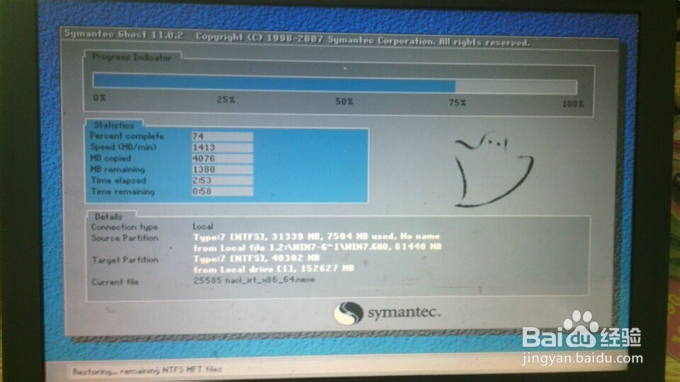
深度技术GHOST WIN7 X64纯净版图9
百分百后电脑会重启(如果没有重启的话,重新启动即可),出现熟悉的画面后可以说安装完成了,接下来不需要我们任何操作,系统是全自动安装的!

深度技术GHOST WIN7 X64纯净版图10

深度技术GHOST WIN7 X64纯净版图11

深度技术GHOST WIN7 X64纯净版图12

深度技术GHOST WIN7 X64纯净版图13
以上就是小编为大家就介绍的U盘安装深度技术的GHOST WIN7 X64的纯净版的教程,供大家伙参考收藏,非常的简单好用,如果大家想了解硬盘安装深度技术GHOST WIN7 X64纯净版就登陆小白官网给小编留言吧。
 有用
26
有用
26


 小白系统
小白系统


 1000
1000 1000
1000 1000
1000 1000
1000 1000
1000 1000
1000 1000
1000 1000
1000 1000
1000 1000
1000猜您喜欢
- 《小火山视频:火山喷发瞬间,惊险刺激!》..2024/01/10
- 手机为何连上wifi却上不了网..2024/02/16
- ultraiso制作u盘启动盘教程2016/08/08
- 黑鲨装机大师怎么重装系统..2022/06/22
- 跟大家一起来学习win7共享打印机的方..2016/07/18
- 腾讯电脑管家:保护你的电脑安全..2023/10/25
相关推荐
- 迷你世界下载安装指南2023/10/27
- 重装系统网络链接不了如何解决..2023/02/18
- 想知道光盘怎么重装系统2023/01/31
- 云电脑:未来办公新选择2024/02/02
- win8系统降级为win7教程2017/01/17
- 如何把小白系统删除2022/11/12














 关注微信公众号
关注微信公众号



